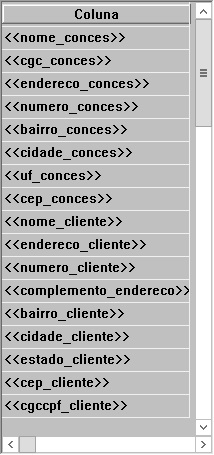De Dealernet Wiki | Portal de SoluÓÐo, Notas TÕcnicas, Vers¾es e Treinamentos da AÓÐo InformÃtica
IntroduûÏûÈo
No mû°dulo VeûÙculos\OpûÏûçes\Documento DinûÂmico - criada opûÏûÈo "Documento DinûÂmico" para cadastrar a DeclaraûÏûÈo da Lei 13.111/2015. O documento dinûÂmico ûˋ utilizado para imprimir essa declaraûÏûÈo direto pelo prû°prio sistema.
O que foi feito
Acesse o menu "OpûÏûçes\Documento DinûÂmico".
Selecione o documento dinûÂmico e clique em "Alterar".
û aberta a tela para cadastrar um modelo de documento dinûÂmico.
A "Coluna" exibe os possûÙveis campos a serem adicionados no documento dinûÂmico.
Utilize o botûÈo ![]() para carregar o modelo de documento.
para carregar o modelo de documento.
Entendendo os botûçes:
- O botûÈo
 permite incluir no documento dinûÂmico a TAG selecionada.
permite incluir no documento dinûÂmico a TAG selecionada.
- O botûÈo
 permite incluir no documento dinûÂmico todas as TAG's disponûÙveis.
permite incluir no documento dinûÂmico todas as TAG's disponûÙveis.
Clique em "Confirma" ![]() para gravar o modelo de documento dinûÂmico com suas TAG's.
para gravar o modelo de documento dinûÂmico com suas TAG's.
Imprimindo Documento DinûÂmico com as InformaûÏûçes do VeûÙculo
No menu "Vendas\Estoque e ComercializaûÏûÈo", selecione o veûÙculo e clique em "Proposta".
Em seguida, clique em "InformaûÏûçes".
Selecione o "Modelo do Documento". Clique em "Imprimir".
Clique em "Preview" para visualizar o documento dinûÂmico.
Documento DinûÂmico impresso com as informaûÏûçes do veûÙculo.